linux中查看系统资源占用情况的命令
查看Linux系统内存、CPU、磁盘使用率和详细信息

查看Linux系统内存、CPU、磁盘使⽤率和详细信息⼀、查看内存占⽤1、free# free -m以MB为单位显⽰内存使⽤情况[root@localhost ~]# free -mtotal used free shared buff/cache availableMem: 118521250866841019349873Swap: 601506015# free -h以GB为单位显⽰内存使⽤情况[root@localhost ~]# free -htotal used free shared buff/cache availableMem: 11G 1.2G 8.5G 410M 1.9G 9.6GSwap: 5.9G 0B 5.9G# free -t以总和的形式查询内存的使⽤信息[root@localhost ~]# free -ttotal used free shared buff/cache availableMem: 1213733212853448870628420268198136010105740Swap: 616038006160380Total: 18297712128534415031008# free -s 5周期性的查询内存使⽤信息每5秒执⾏⼀次命令[root@localhost ~]# free -s 5total used free shared buff/cache availableMem: 1213733212807968875008420268198152810110136Swap: 616038006160380解释:Mem:内存的使⽤情况总览表(物理内存)Swap:虚拟内存。
即可以把数据存放在硬盘上的数据shared:共享内存,即和普通⽤户共享的物理内存值buffers:⽤于存放要输出到disk(块设备)的数据的cached:存放从disk上读出的数据total:机器总的物理内存used:⽤掉的内存free:空闲的物理内存注:物理内存(total)=系统看到的⽤掉的内存(used)+系统看到空闲的内存(free)2、查看某个pid的物理内存使⽤情况# cat /proc/PID/status | grep VmRSS[root@localhost ~]# pidof nginx2732727326[root@localhost ~]#[root@localhost ~]# cat /proc/27327/status | grep VmRSSVmRSS: 2652 kB[root@localhost ~]#[root@localhost ~]# cat /proc/27326/status | grep VmRSSVmRSS: 1264 kB[root@localhost ~]#[root@localhost ~]# pidof java1973[root@localhost ~]# cat /proc/1973/status | grep VmRSSVmRSS: 1166852 kB由上⾯可知,nginx服务进程的两个pid所占物理内存为"2652+1264=3916k"3、查看本机所有进程的内存占⽐之和# cat mem_per.sh[root@localhost ~]# cat mem_per.sh#!/bin/bashps auxw|awk '{if (NR>1){print $4}}' > /opt/mem_listawk '{MEM_PER+=$1}END{print MEM_PER}' /opt/mem_list[root@localhost ~]#[root@localhost ~]# chmod755 mem_per.sh[root@localhost ~]#[root@localhost ~]# sh mem_per.sh64.4[root@localhost ~]#脚本配置解释:ps -auxw|awk '{print $3}' 表⽰列出本机所有进程的cpu利⽤率情况,结果中第⼀⾏带"%CPU"字符ps -auxw|awk '{print $4}' 表⽰列出本机所有进程的内存利⽤率情况,结果中第⼀⾏带"%MEM"字符ps auxw|awk '{if (NR>1){print $4}} 表⽰将"ps auxw"结果中的第⼀⾏过滤(NR>1)掉,然后打印第4⾏⼆、查看CPU使⽤情况1、toptop后键⼊P看⼀下谁占⽤最⼤# top -d 5周期性的查询CPU使⽤信息每5秒刷新⼀次top - 02:37:55 up 4 min, 1 user, load average: 0.02, 0.10, 0.05Tasks: 355 total, 1 running, 354 sleeping, 0 stopped, 0 zombie%Cpu(s): 3.0 us, 2.8 sy, 0.0 ni, 94.2id, 0.0 wa, 0.0 hi, 0.0 si, 0.0 st# us:表⽰⽤户空间程序的cpu使⽤率(没有通过nice调度)# sy:表⽰系统空间的cpu使⽤率,主要是内核程序。
Linux查看CPU和内存使用情况

Linux查看CPU和内存使⽤情况top命令 top命令是Linux下常⽤的性能分析⼯具,能够实时显⽰系统中各个进程的资源占⽤状况,类似于Windows的任务管理器。
运⾏ top 命令后,CPU 使⽤状态会以全屏的⽅式显⽰,并且会处在对话的模式 -- ⽤基于 top 的命令,可以控制显⽰⽅式等等。
退出 top 的命令为 q (在 top 运⾏中敲 q 键⼀次)。
内容解释:第⼀⾏(top): 15:24:36 系统当前时刻 14 days 系统启动后到现在的运作时间 3 users 当前登录到系统的⽤户,更确切的说是登录到⽤户的终端数 -- 同⼀个⽤户同⼀时间对系统多个终端的连接将被视为多个⽤户连接到系统,这⾥的⽤户数也将表现为终端的数⽬ load average 当前系统负载的平均值,后⾯的三个值分别为1分钟前、5分钟前、15分钟前进程的平均数,⼀般的可以认为这个数值超过 CPU 数⽬时,CPU 将⽐较吃⼒的负载当前系统所包含的进程第⼆⾏(Tasks): 288 total 当前系统进程总数 1 running 当前运⾏中的进程数 287 sleeping 当前处于等待状态中的进程数 0 stoped 被停⽌的系统进程数 0 zombie 僵⼫进程数第三⾏(Cpus): 7.3% us ⽤户空间占⽤CPU百分⽐ 2.0% sy 内核空间占⽤CPU百分⽐ 0.0% ni ⽤户进程空间内改变过优先级的进程占⽤CPU百分⽐ 90.4% id 空闲CPU百分⽐ 0.3% wa 等待输⼊输出的CPU时间百分⽐ 0.0% hi 0.0% si 0.0% st第四⾏(Mem): 2042616 total 物理内存总量 1770116 used 使⽤的物理内存总量 272500 free 空闲内存总量 163912 buffers ⽤作内核缓存的内存量第五⾏(Swap):表⽰类别同第四⾏(Mem),但此处反映着交换分区(Swap)的使⽤情况。
linux空间大小统计命令 -回复

linux空间大小统计命令-回复Linux空间大小统计命令是用于查看文件系统使用情况以及磁盘空间的命令。
在Linux操作系统中,有许多命令可用于统计磁盘空间的使用情况,以便帮助用户管理存储空间并及时采取措施来解决空间不足的问题。
本文将详细介绍几个常用的Linux空间大小统计命令,并提供一些示例和说明。
df命令是用于显示文件系统的磁盘空间使用情况的命令。
它能够显示文件系统的挂载点、总容量、已使用空间、剩余空间以及使用率等信息。
通过df命令,用户可以快速了解到整个系统以及具体目录的空间使用情况。
语法:df [选项] [目录]下面是一些常用的df命令选项:- -h或human-readable:以可读性较好的格式显示输出结果,如使用K、M、G等单位。
- -T或print-type:在输出结果中显示文件系统的类型。
- -x 文件系统类型:排除指定类型的文件系统。
示例:1. 显示整个系统的磁盘空间使用情况:df2. 以可读性较好的格式显示整个系统的磁盘空间使用情况:df -h3. 显示指定目录的磁盘空间使用情况:df /homedu命令是用于估算文件或目录的磁盘空间使用情况的命令。
它能够递归地计算指定目录下所有文件的大小,并将结果以可读性较好的格式显示出来。
语法:du [选项] [目录]下面是一些常用的du命令选项:- -h或human-readable:以可读性较好的格式显示输出结果,如使用K、M、G等单位。
- -s或—summarize:仅显示总大小。
示例:1. 显示指定目录下所有文件的大小:du /home2. 以可读性较好的格式显示指定目录下所有文件的大小:du -h /home3. 仅显示指定目录下所有文件的总大小:du -s /homencdu命令是一种交互式的磁盘空间占用查看工具。
它能够在终端中以图形化的方式显示指定目录及其子目录的磁盘空间使用情况,并提供交互式的操作界面。
通过ncdu命令,用户可以更加直观地了解磁盘空间使用情况,并采取相应的措施来解决空间不足的问题。
Linux终端命令系统资源占用情况查看

Linux终端命令系统资源占用情况查看在Linux操作系统中,终端命令可以帮助我们查看系统资源的占用情况,从而更好地管理和优化系统性能。
本文将介绍一些常用的Linux终端命令,用于查看系统资源占用情况。
1. top命令top命令是一个非常常用的命令,可以实时监控系统的运行情况。
通过输入top命令,我们可以查看当前系统中各个进程的资源占用情况,包括CPU、内存、Swap等。
在top界面下,按下“Shift+M”可以按照内存占用情况进行排序,按下“Shift+P”可以按照CPU占用情况进行排序。
2. free命令free命令可以查看系统的内存使用情况。
通过输入free命令,我们可以获取系统的物理内存、已使用的内存、空闲的内存,以及Swap区的使用情况。
命令输出中的"-/+ buffers/cache"表示已经使用的内存不仅包括实际使用的内存,还包括系统缓存的内存。
3. vmstat命令vmstat命令可以提供关于系统虚拟内存、进程、内存、I/O等方面的统计信息。
通过输入vmstat命令,我们可以实时查看系统的运行状况。
命令输出中的"r"表示等待CPU时间片的进程数量,"us"表示用户级别的CPU占用率,"sy"表示内核级别的CPU占用率,"wa"表示等待I/O操作的CPU占用率。
4. iostat命令iostat命令用于查看系统的I/O设备的使用情况。
通过输入iostat命令,我们可以查看磁盘IO、虚拟内存、CPU利用率等统计信息。
命令输出中的"tps"表示每秒钟的传输次数,"r/s"表示每秒钟的读操作次数,"w/s"表示每秒钟的写操作次数,"%util"表示设备的利用率。
5. df命令df命令用于查看系统的磁盘空间使用情况。
Linux查看进程的内存占用情况
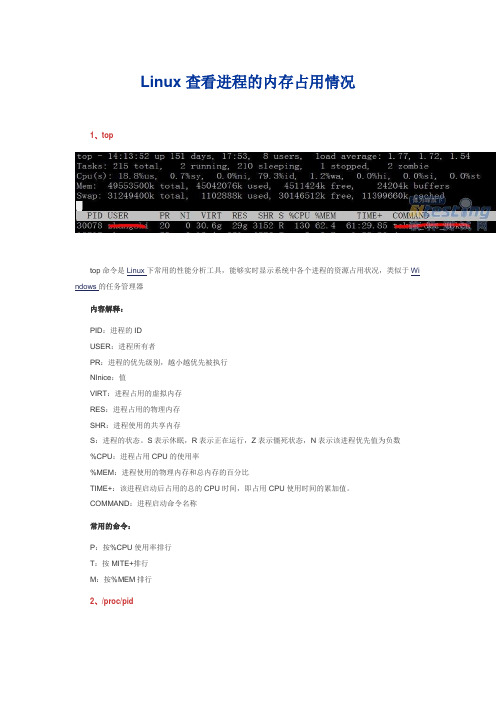
Linux查看进程的内存占用情况1、toptop命令是Linux下常用的性能分析工具,能够实时显示系统中各个进程的资源占用状况,类似于Wi ndows的任务管理器内容解释:PID:进程的IDUSER:进程所有者PR:进程的优先级别,越小越优先被执行NInice:值VIRT:进程占用的虚拟内存RES:进程占用的物理内存SHR:进程使用的共享内存S:进程的状态。
S表示休眠,R表示正在运行,Z表示僵死状态,N表示该进程优先值为负数%CPU:进程占用CPU的使用率%MEM:进程使用的物理内存和总内存的百分比TIME+:该进程启动后占用的总的CPU时间,即占用CPU使用时间的累加值。
COMMAND:进程启动命令名称常用的命令:P:按%CPU使用率排行T:按MITE+排行M:按%MEM排行2、/proc/pid测量一个进程占用了多少内存,linux为我们提供了一个很方便的方法,/proc目录为我们提供了所有的信息说明:/proc/N pid为N的进程信息/proc/N/cmdline 进程启动命令/proc/N/cwd 链接到进程当前工作目录/proc/N/environ 进程环境变量列表/proc/N/exe 链接到进程的执行命令文件/proc/N/fd 包含进程相关的所有的文件描述符/proc/N/maps 与进程相关的内存映射信息/proc/N/mem 指代进程持有的内存,不可读/proc/N/root 链接到进程的根目录/proc/N/stat 进程的状态/proc/N/statm 进程使用的内存的状态/proc/N/status 进程状态信息,比stat/statm更具可读性/proc/self 链接到当前正在运行的进程3、pmappmap命令可以显示一个或多个进程所使用的内存数量。
你可以使用这个工具来了解服务器上的某个进程分配了多少内存,并以此来判断这是否是导致内存瓶颈的原因。
要得到更加详细的信息,使用pmap-d选项。
linux中查看磁盘使用情况的命令
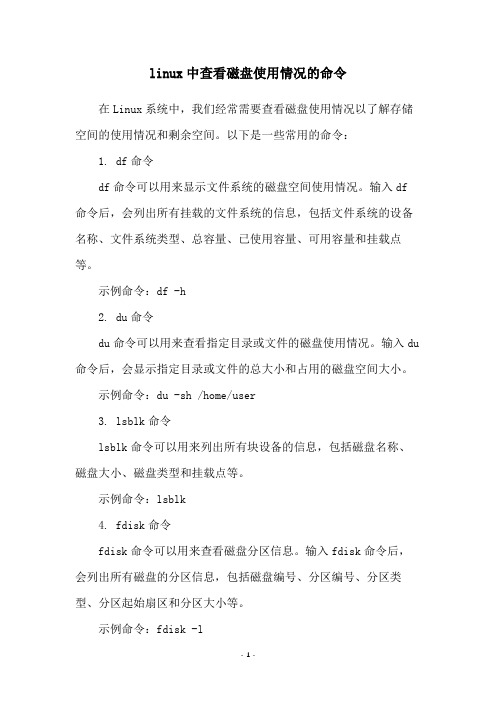
linux中查看磁盘使用情况的命令
在Linux系统中,我们经常需要查看磁盘使用情况以了解存储空间的使用情况和剩余空间。
以下是一些常用的命令:
1. df命令
df命令可以用来显示文件系统的磁盘空间使用情况。
输入df 命令后,会列出所有挂载的文件系统的信息,包括文件系统的设备名称、文件系统类型、总容量、已使用容量、可用容量和挂载点等。
示例命令:df -h
2. du命令
du命令可以用来查看指定目录或文件的磁盘使用情况。
输入du 命令后,会显示指定目录或文件的总大小和占用的磁盘空间大小。
示例命令:du -sh /home/user
3. lsblk命令
lsblk命令可以用来列出所有块设备的信息,包括磁盘名称、磁盘大小、磁盘类型和挂载点等。
示例命令:lsblk
4. fdisk命令
fdisk命令可以用来查看磁盘分区信息。
输入fdisk命令后,会列出所有磁盘的分区信息,包括磁盘编号、分区编号、分区类型、分区起始扇区和分区大小等。
示例命令:fdisk -l
总结:以上这些命令可以帮助我们了解存储空间的使用情况和剩余空间,方便进行磁盘管理和维护。
linux一些常用的查看资源使用命令

linux一些常用的查看资源使用命令常用的查看资源使用命令:Linux作为一种常用的操作系统,提供了许多命令来查看系统资源的使用情况,这些命令可以帮助我们了解系统的负载情况、资源的分配以及进程的运行状态等。
下面介绍一些常用的查看资源使用的命令。
1. top命令top命令是一个动态的系统监视器,可以实时显示系统的整体资源使用情况以及各个进程的状态。
在终端中输入top命令后,会显示一个实时更新的进程列表,包括进程的PID、CPU使用率、内存使用率等信息。
通过按键可以对进程进行排序,方便查看系统中资源占用较高的进程。
2. free命令free命令用于显示系统内存的使用情况。
运行free命令后,会显示系统的总内存、已使用内存、空闲内存以及缓冲区和缓存的使用情况。
通过这些信息,我们可以了解系统的内存使用情况,及时调整资源分配。
3. vmstat命令vmstat命令用于显示系统的虚拟内存、进程、CPU活动等信息。
运行vmstat命令后,会显示系统的CPU利用率、内存使用情况、进程的等待状态以及虚拟内存的使用情况。
通过这些信息,我们可以了解系统的整体性能情况,及时发现并解决问题。
4. iostat命令iostat命令用于显示系统的磁盘和IO设备的使用情况。
运行iostat 命令后,会显示各个磁盘的读写速度、IO请求队列的长度以及CPU 的等待IO的时间等信息。
通过这些信息,我们可以了解系统的磁盘IO性能,及时进行优化和调整。
5. df命令df命令用于显示系统的磁盘空间使用情况。
运行df命令后,会显示系统中每个文件系统的总空间、已使用空间、可用空间以及使用率等信息。
通过这些信息,我们可以了解系统磁盘空间的使用情况,及时进行清理或扩容。
6. du命令du命令用于统计文件或目录的磁盘使用情况。
运行du命令后,会显示指定文件或目录的总大小以及子目录的大小。
通过这些信息,我们可以了解文件或目录的磁盘占用情况,及时进行清理或迁移。
查看Linux进程占用的资源
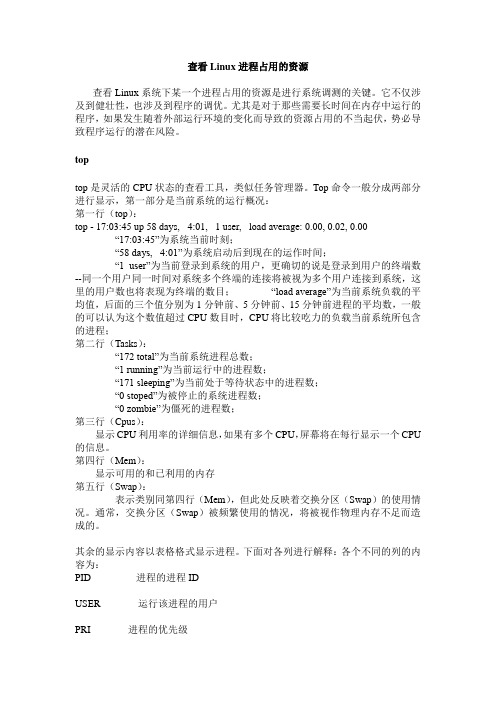
查看Linux进程占用的资源查看Linux系统下某一个进程占用的资源是进行系统调测的关键。
它不仅涉及到健壮性,也涉及到程序的调优。
尤其是对于那些需要长时间在内存中运行的程序,如果发生随着外部运行环境的变化而导致的资源占用的不当起伏,势必导致程序运行的潜在风险。
toptop是灵活的CPU状态的查看工具,类似任务管理器。
Top命令一般分成两部分进行显示,第一部分是当前系统的运行概况:第一行(top):top - 17:03:45 up 58 days, 4:01, 1 user, load average: 0.00, 0.02, 0.00“17:03:45”为系统当前时刻;“58 days,4:01”为系统启动后到现在的运作时间;“1 user”为当前登录到系统的用户,更确切的说是登录到用户的终端数--同一个用户同一时间对系统多个终端的连接将被视为多个用户连接到系统,这里的用户数也将表现为终端的数目;“load average”为当前系统负载的平均值,后面的三个值分别为1分钟前、5分钟前、15分钟前进程的平均数,一般的可以认为这个数值超过CPU数目时,CPU将比较吃力的负载当前系统所包含的进程;第二行(Tasks):“172 total”为当前系统进程总数;“1 running”为当前运行中的进程数;“171 sleeping”为当前处于等待状态中的进程数;“0 stoped”为被停止的系统进程数;“0 zombie”为僵死的进程数;第三行(Cpus):显示CPU利用率的详细信息,如果有多个CPU,屏幕将在每行显示一个CPU 的信息。
第四行(Mem):显示可用的和已利用的内存第五行(Swap):表示类别同第四行(Mem),但此处反映着交换分区(Swap)的使用情况。
通常,交换分区(Swap)被频繁使用的情况,将被视作物理内存不足而造成的。
其余的显示内容以表格格式显示进程。
下面对各列进行解释:各个不同的列的内容为:PID 进程的进程IDUSER 运行该进程的用户PRI 进程的优先级NI nice值:该值越高,任务的优先级越低SIZE 该进程使用的内存(代码+数据+堆栈)VIRT:virtual memory usageRSS 该进程使用的物理内存SHARE 该进程使用的共享内存STAT 该进程的状态,用代码显示。
Linux下查看CPU使用率!系统资源使用情况top
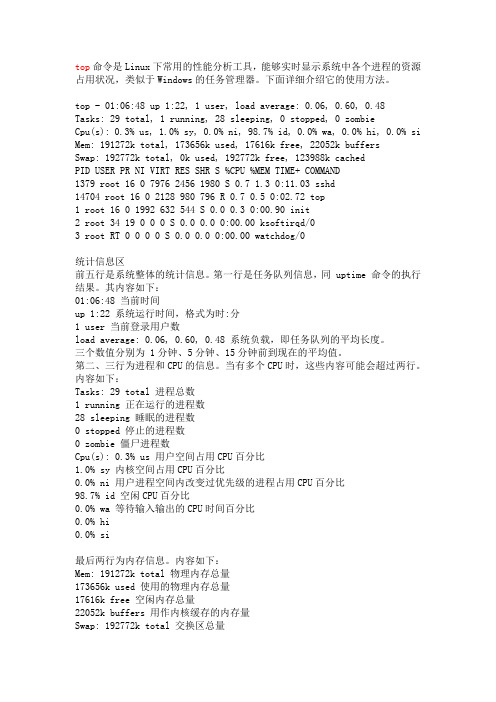
top命令是Linux下常用的性能分析工具,能够实时显示系统中各个进程的资源占用状况,类似于Windows的任务管理器。
下面详细介绍它的使用方法。
top - 01:06:48 up 1:22, 1 user, load average: 0.06, 0.60, 0.48 Tasks: 29 total, 1 running, 28 sleeping, 0 stopped, 0 zombieCpu(s): 0.3% us, 1.0% sy, 0.0% ni, 98.7% id, 0.0% wa, 0.0% hi, 0.0% si Mem: 191272k total, 173656k used, 17616k free, 22052k buffersSwap: 192772k total, 0k used, 192772k free, 123988k cachedPID USER PR NI VIRT RES SHR S %CPU %MEM TIME+ COMMAND1379 root 16 0 7976 2456 1980 S 0.7 1.3 0:11.03 sshd14704 root 16 0 2128 980 796 R 0.7 0.5 0:02.72 top1 root 16 0 1992 632 544 S 0.0 0.3 0:00.90 init2 root 34 19 0 0 0 S 0.0 0.0 0:00.00 ksoftirqd/03 root RT 0 0 0 0 S 0.0 0.0 0:00.00 watchdog/0统计信息区前五行是系统整体的统计信息。
第一行是任务队列信息,同 uptime 命令的执行结果。
其内容如下:01:06:48 当前时间up 1:22 系统运行时间,格式为时:分1 user 当前登录用户数load average: 0.06, 0.60, 0.48 系统负载,即任务队列的平均长度。
Linux服务器操作系统查看命令

Linux服务器操作系统查看命令Linux服务器操作系统的性能分析我们可以通过命令来查看详细信息。
下面由店铺为大家整理了Linux服务器操作系统查看命令,希望对大家有帮助!Linux服务器操作系统查看命令一、linux服务器性能查看1.1 cpu性能查看1、查看物理cpu个数:cat /proc/cpuinfo |grep "physical id"|sort|uniq|wc -l2、查看每个物理cpu中的core个数:cat /proc/cpuinfo |grep "cpu cores"|wc -l3、逻辑cpu的个数:cat /proc/cpuinfo |grep "processor"|wc -l物理cpu个数*核数=逻辑cpu个数(不支持超线程技术的情况下)1.2 内存查看1、查看内存使用情况:#free -mtotal used free shared buffers cachedMem: 3949 2519 1430 0 189 1619-/+ buffers/cache: 710 3239Swap: 3576 0 3576total:内存总数used:已经使用的内存数free:空闲内存数shared:多个进程共享的内存总额- buffers/cache:(已用)的内存数,即used-buffers-cached+ buffers/cache:(可用)的内存数,即free+buffers+cached Buffer Cache用于针对磁盘块的读写;Page Cache用于针对文件inode的读写,这些Cache能有效地缩短I/O系统调用的时间。
对操作系统来说free/used是系统可用/占用的内存;对应用程序来说-/+ buffers/cache是可用/占用内存,因为buffers/cache很快就会被使用。
我们工作时候应该从应用角度来看。
linux查看系统资源命令
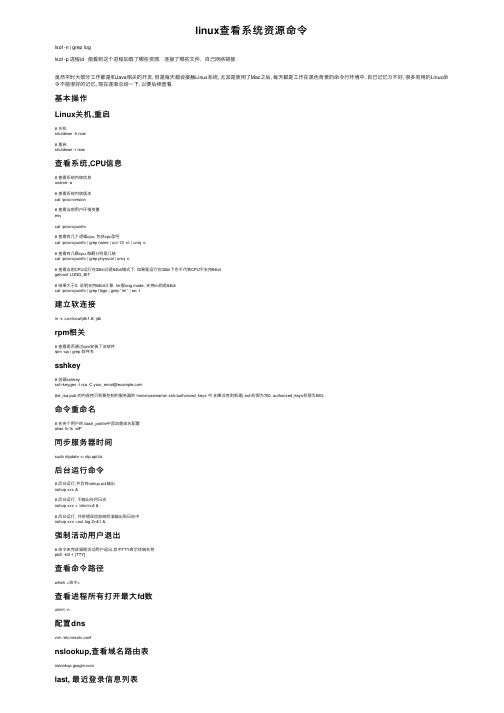
linux查看系统资源命令lsof -n | grep loglsof -p 进程id 能看到这个进程加载了哪些资源,连接了哪些⽂件,⾃⼰⽹络链接虽然平时⼤部分⼯作都是和Java相关的开发, 但是每天都会接触Linux系统, 尤其是使⽤了Mac之后, 每天都是⼯作在⿊⾊背景的命令⾏环境中. ⾃⼰记忆⼒不好, 很多有⽤的Linux命令不能很好的记忆, 现在逐渐总结⼀下, 以便后续查看.基本操作Linux关机,重启# 关机shutdown -h now# 重启shutdown -r now查看系统,CPU信息# 查看系统内核信息uname -a# 查看系统内核版本cat /proc/version# 查看当前⽤户环境变量envcat /proc/cpuinfo# 查看有⼏个逻辑cpu, 包括cpu型号cat /proc/cpuinfo | grep name | cut -f2 -d: | uniq -c# 查看有⼏颗cpu,每颗分别是⼏核cat /proc/cpuinfo | grep physical | uniq -c# 查看当前CPU运⾏在32bit还是64bit模式下, 如果是运⾏在32bit下也不代表CPU不⽀持64bitgetconf LONG_BIT# 结果⼤于0, 说明⽀持64bit计算. lm指long mode, ⽀持lm则是64bitcat /proc/cpuinfo | grep flags | grep ' lm ' | wc -l建⽴软连接ln -s /usr/local/jdk1.8/ jdkrpm相关# 查看是否通过rpm安装了该软件rpm -qa | grep 软件名sshkey# 创建sshkeyssh-keygen -t rsa -C your_email@#id_rsa.pub 的内容拷贝到要控制的服务器的 home/username/.ssh/authorized_keys 中,如果没有则新建(.ssh权限为700, authorized_keys权限为600)命令重命名# 在各个⽤户的.bash_profile中添加重命名配置alias ll='ls -alF'同步服务器时间sudo ntpdate -u ntp.api.bz后台运⾏命令# 后台运⾏,并且有nohup.out输出nohup xxx &# 后台运⾏, 不输出任何⽇志nohup xxx > /dev/null &# 后台运⾏, 并将错误信息做标准输出到⽇志中nohup xxx >out.log 2>&1 &强制活动⽤户退出# 命令来完成强制活动⽤户退出.其中TTY表⽰终端名称pkill -kill -t [TTY]查看命令路径which <命令>查看进程所有打开最⼤fd数ulimit -n配置dnsvim /etc/resolv.confnslookup,查看域名路由表nslookup last, 最近登录信息列表# 最近登录的5个账号last -n 5设置固定ipifconfig em1 192.168.5.177 netmask 255.255.255.0查看进程内加载的环境变量# 也可以去 cd /proc ⽬录下, 查看进程内存中加载的东西ps eww -p XXXXX(进程号)查看进程树找到服务器进程ps auwxf查看进程启动路径cd /proc/xxx(进程号)ls -all# cwd对应的是启动路径添加⽤户, 配置sudo权限# 新增⽤户useradd ⽤户名passwd ⽤户名#增加sudo权限vim /etc/sudoers# 修改⽂件⾥⾯的# root ALL=(ALL) ALL# ⽤户名 ALL=(ALL) ALL强制关闭进程名包含xxx的所有进程ps aux|grep xxx | grep -v grep | awk '{print $2}' | xargs kill -9磁盘,⽂件,⽬录相关操作vim操作#normal模式下 g表⽰全局, x表⽰查找的内容, y表⽰替换后的内容:%s/x/y/g#normal模式下0 # 光标移到⾏⾸(数字0)$ # 光标移⾄⾏尾shift + g # 跳到⽂件最后gg # 跳到⽂件头# 显⽰⾏号:set nu# 去除⾏号:set nonu# 检索/xxx(检索内容) # 从头检索, 按n查找下⼀个xxx(检索内容) # 从尾部检索打开只读⽂件,修改后需要保存时(不⽤切换⽤户即可保存的⽅式) # 在normal模式下:w !sudo tee %查看磁盘, ⽂件⽬录基本信息# 查看磁盘挂载情况mount# 查看磁盘分区信息df# 查看⽬录及⼦⽬录⼤⼩du -H -h# 查看当前⽬录下各个⽂件, ⽂件夹占了多少空间, 不会递归du -sh *wc命令# 查看⽂件⾥有多少⾏wc -l filename# 看⽂件⾥有多少个wordwc -w filename# ⽂件⾥最长的那⼀⾏是多少个字wc -L filename# 统计字节数wc -c常⽤压缩, 解压缩命令压缩命令tar czvf xxx.tar 压缩⽬录zip -r xxx.zip 压缩⽬录解压缩命令tar zxvf xxx.tar# 解压到指定⽂件夹tar zxvf xxx.tar -C /xxx/yyy/unzip xxx.zip变更⽂件所属⽤户, ⽤户组chown eagleye.eagleye xxx.logcp, scp, mkdir#复制cp xxx.log# 复制并强制覆盖同名⽂件cp -f xxx.log# 复制⽂件夹cp -r xxx(源⽂件夹) yyy(⽬标⽂件夹)# 远程复制scp -P ssh端⼝ username@10.10.10.101:/home/username/xxx /home/xxx# 级联创建⽬录mkdir -p /xxx/yyy/zzz# 批量创建⽂件夹, 会在test,main下都创建java, resources⽂件夹mkdir -p src/{test,main}/{java,resources}⽐较两个⽂件diff -u 1.txt 2.txt⽇志输出的字节数,可以⽤作性能测试# 如果做性能测试, 可以每执⾏⼀次, 往⽇志⾥⾯输出 “.” , 这样⽇志中的字节数就是实际的性能测试运⾏的次数, 还可以看见实时速率. tail -f xxx.log | pv -bt查看, 去除特殊字符# 查看特殊字符cat -v xxx.sh# 去除特殊字符sed -i 's/^M//g’ env.sh 去除⽂件的特殊字符, ⽐如^M: 需要这样输⼊: ctrl+v+enter处理因系统原因引起的⽂件中特殊字符的问题# 可以转换为该系统下的⽂件格式cat file.sh > file.sh_bak# 先将file.sh中⽂件内容复制下来然后运⾏, 然后粘贴内容, 最后ctrl + d 保存退出cat > file1.sh# 在vim中通过如下设置⽂件编码和⽂件格式:set fileencodings=utf-8 ,然后 w (存盘)⼀下即可转化为 utf8 格式,:set fileformat=unix# 在mac下使⽤dos2unix进⾏⽂件格式化find . -name "*.sh" | xargs dos2unixtee, 重定向的同时输出到屏幕awk ‘{print $0}’ xxx.log | tee test.log检索相关grep# 反向匹配, 查找不包含xxx的内容grep -v xxx# 排除所有空⾏grep -v '^/pre># 返回结果 2,则说明第⼆⾏是空⾏grep -n “^$” 111.txt# 查询以abc开头的⾏grep -n “^abc” 111.txt# 同时列出该词语出现在⽂章的第⼏⾏grep 'xxx' -n xxx.log# 计算⼀下该字串出现的次数grep 'xxx' -c xxx.log# ⽐对的时候,不计较⼤⼩写的不同grep 'xxx' -i xxx.logawk# 以':' 为分隔符,如果第五域有user则输出该⾏awk -F ':' '{if ($5 ~ /user/) print $0}' /etc/passwd# 统计单个⽂件中某个字符(串)(中⽂⽆效)出现的次数awk -v RS='character' 'END {print --NR}' xxx.txtfind检索命令# 在⽬录下找后缀是.mysql的⽂件find /home/eagleye -name '*.mysql' -print# 会从 /usr ⽬录开始往下找,找最近3天之内存取过的⽂件。
Linux下查询内存使用情况的常用命令
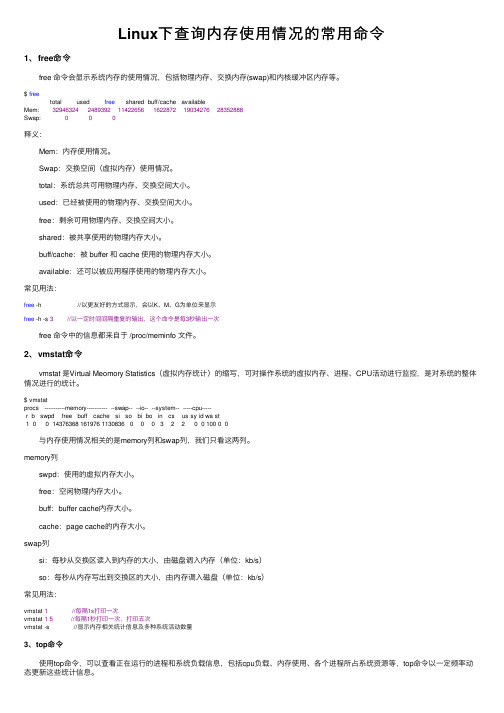
Linux下查询内存使⽤情况的常⽤命令1、free命令 free 命令会显⽰系统内存的使⽤情况,包括物理内存、交换内存(swap)和内核缓冲区内存等。
$ freetotal used free shared buff/cache availableMem: 3294632424893921142265616228721903427628352888Swap: 000释义: Mem:内存使⽤情况。
Swap:交换空间(虚拟内存)使⽤情况。
total:系统总共可⽤物理内存、交换空间⼤⼩。
used:已经被使⽤的物理内存、交换空间⼤⼩。
free:剩余可⽤物理内存、交换空间⼤⼩。
shared:被共享使⽤的物理内存⼤⼩。
buff/cache:被 buffer 和 cache 使⽤的物理内存⼤⼩。
available:还可以被应⽤程序使⽤的物理内存⼤⼩。
常见⽤法:free -h //以更友好的⽅式显⽰,会以K、M、G为单位来显⽰free -h -s 3 //以⼀定时间间隔重复的输出,这个命令是每3秒输出⼀次 free 命令中的信息都来⾃于 /proc/meminfo ⽂件。
2、vmstat命令 vmstat 是Virtual Meomory Statistics(虚拟内存统计)的缩写,可对操作系统的虚拟内存、进程、CPU活动进⾏监控,是对系统的整体情况进⾏的统计。
$ vmstatprocs -----------memory----------- --swap-- --io-- --system-- -----cpu-----r b swpd free buff cache si so bi bo in cs us sy id wa st1 0 0 14376368 161976 1130836 0 0 0 32 2 0 0 100 0 0 与内存使⽤情况相关的是memory列和swap列,我们只看这两列。
Linux命令行使用技巧如何检查磁盘空间使用情况
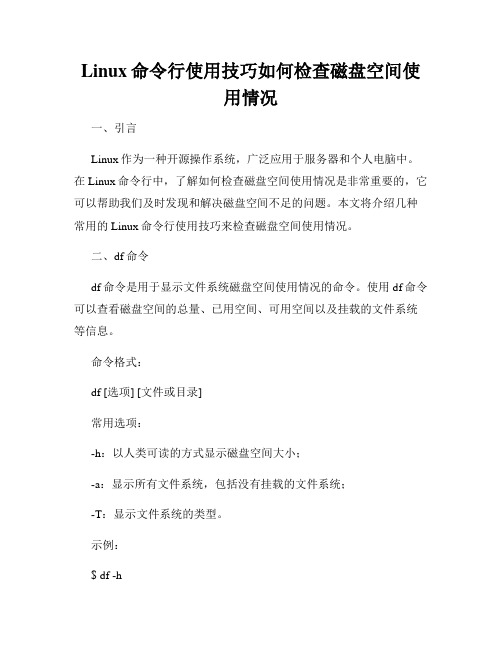
Linux命令行使用技巧如何检查磁盘空间使用情况一、引言Linux作为一种开源操作系统,广泛应用于服务器和个人电脑中。
在Linux命令行中,了解如何检查磁盘空间使用情况是非常重要的,它可以帮助我们及时发现和解决磁盘空间不足的问题。
本文将介绍几种常用的Linux命令行使用技巧来检查磁盘空间使用情况。
二、df命令df命令是用于显示文件系统磁盘空间使用情况的命令。
使用df命令可以查看磁盘空间的总量、已用空间、可用空间以及挂载的文件系统等信息。
命令格式:df [选项] [文件或目录]常用选项:-h:以人类可读的方式显示磁盘空间大小;-a:显示所有文件系统,包括没有挂载的文件系统;-T:显示文件系统的类型。
示例:$ df -h文件系统容量已用可用已用% 挂载点/dev/sda1 20G 8G 10G 44% /三、du命令du命令用于检查文件或目录的磁盘空间使用情况。
使用du命令可以查看一个目录下所有文件及子目录的磁盘空间占用情况,并按照大小进行排序。
命令格式:du [选项] [目录或文件]常用选项:-h:以人类可读的方式显示磁盘空间大小;-s:只显示总共的磁盘空间占用情况,不显示子目录的具体情况。
示例:$ du -h /home/user2.8G /home/user/music1.5G /home/user/pictures5.3G /home/user/videos8.1G /home/user四、ncdu命令ncdu命令是一个交互式的磁盘空间使用情况分析工具。
使用ncdu 命令可以快速扫描磁盘并显示每个目录的磁盘空间占用情况。
命令格式:ncdu [选项] [目录]常用选项:-x:跳过挂载的文件系统;-r:递归扫描子目录;-s:只显示总的磁盘空间占用情况。
示例:$ ncdu /1.5 GiB [##########] /usr1.2 GiB [######### ] /var8.5 GiB [############# ] /home4.0 KiB [ ] /srv0 BiB [ ] /tmp0 BiB [ ] /run0 BiB [ ] /media0 BiB [ ] /mnt五、find命令find命令用于在指定目录下查找文件和目录。
linux中top命令的作用
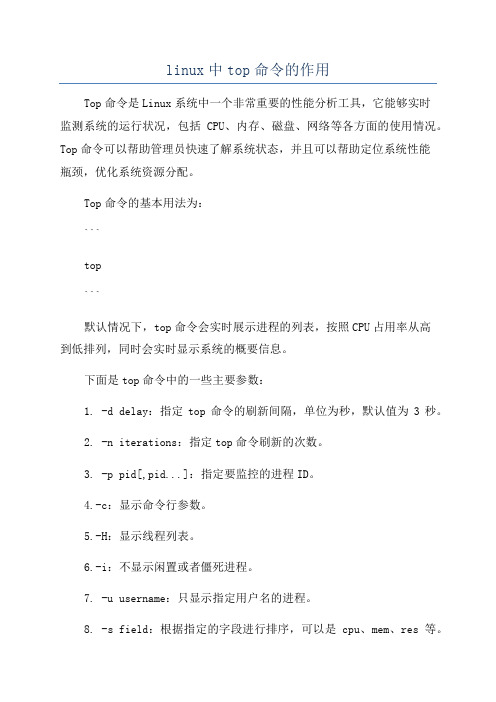
linux中top命令的作用Top命令是Linux系统中一个非常重要的性能分析工具,它能够实时监测系统的运行状况,包括CPU、内存、磁盘、网络等各方面的使用情况。
Top命令可以帮助管理员快速了解系统状态,并且可以帮助定位系统性能瓶颈,优化系统资源分配。
Top命令的基本用法为:```top```默认情况下,top命令会实时展示进程的列表,按照CPU占用率从高到低排列,同时会实时显示系统的概要信息。
下面是top命令中的一些主要参数:1. -d delay:指定top命令的刷新间隔,单位为秒,默认值为3秒。
2. -n iterations:指定top命令刷新的次数。
3. -p pid[,pid...]:指定要监控的进程ID。
4.-c:显示命令行参数。
5.-H:显示线程列表。
6.-i:不显示闲置或者僵死进程。
7. -u username:只显示指定用户名的进程。
8. -s field:根据指定的字段进行排序,可以是cpu、mem、res等。
Top命令的输出包含了非常丰富的信息,下面我们来详细介绍一下top命令的各个字段含义:1. PID(Process ID): 进程ID。
ER:创建进程的用户。
3. PR(Priority): 进程优先级。
4. NI(Nice Value): 进程的静态优先级。
5. VIRT(Virtual Memory): 进程使用的虚拟内存大小。
6. RES(Resident Memory): 进程使用的物理内存大小。
7. SHR(Shared Memory): 进程使用的共享内存大小。
8. S(State): 进程的状态,如R(运行)、S(睡眠)、Z(僵尸)、D(disk sleep)等。
9.%CPU:进程的CPU占用率。
10.%MEM:进程的内存占用率。
11.TIME+:进程自启动以来所占用的CPU时间。
MAND:进程的命令名。
下面是一些常用的top命令的快捷键:1.使用数字键1-8切换显示模式,分别对应不同的信息展示方式,如进程列表、依赖于CPU的占用情况等。
linux top命令 cpu总占用率计算

linux top命令 cpu总占用率计算(最新版)目录1.Linux top 命令简介2.CPU 总占用率的计算方法3.使用 top 命令查看 CPU 总占用率4.实例分析正文1.Linux top 命令简介top 命令是 Linux 系统中常用的性能分析工具,可以实时显示系统中各个进程的资源占用情况,如 CPU 占用率、内存使用率等。
通过 top 命令,用户可以方便地监控系统性能,找出资源占用过高的进程,进而进行优化。
2.CPU 总占用率的计算方法CPU 总占用率是指系统中所有进程的 CPU 占用率之和。
在 top 命令中,可以通过以下公式计算 CPU 总占用率:CPU 总占用率 = (CPU 占用率 1 + CPU 占用率 2 +...+ CPU 占用率 n)/ n其中,CPU 占用率 1、CPU 占用率 2、...、CPU 占用率 n 分别表示系统中各个进程的 CPU 占用率,n 表示进程总数。
3.使用 top 命令查看 CPU 总占用率要使用 top 命令查看 CPU 总占用率,需要先打开终端,然后输入以下命令:```top -b -n 1 | grep "Cpu"```其中,`-b`选项表示以 CPU 为核心,`-n 1`表示每秒刷新一次,`grep "Cpu"`用于筛选包含 CPU 占用率的行。
4.实例分析假设在某个时刻,使用 top 命令查看到的系统中各个进程的 CPU 占用率分别为:进程 1 占用 40%,进程 2 占用 30%,进程 3 占用 20%,进程 4 占用 10%。
则 CPU 总占用率为:CPU 总占用率 = (40% + 30% + 20% + 10%)/ 4 = 25%这意味着在这个时刻,系统中的 CPU 资源共有 25% 被占用。
Linux中使用du命令查看文件和的磁盘使用情况
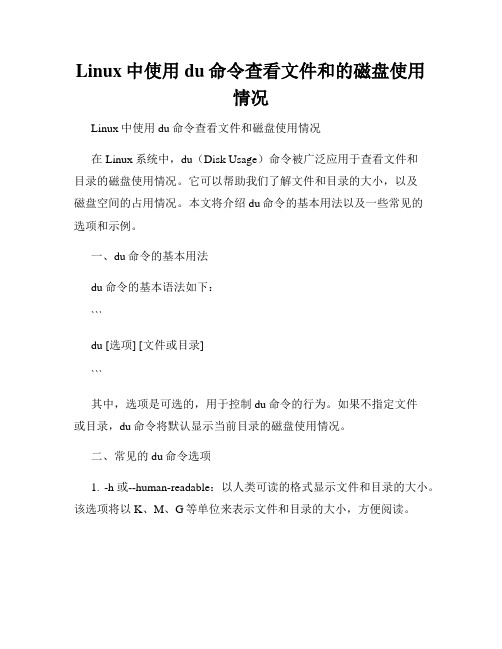
Linux中使用du命令查看文件和的磁盘使用情况Linux中使用du命令查看文件和磁盘使用情况在Linux系统中,du(Disk Usage)命令被广泛应用于查看文件和目录的磁盘使用情况。
它可以帮助我们了解文件和目录的大小,以及磁盘空间的占用情况。
本文将介绍du命令的基本用法以及一些常见的选项和示例。
一、du命令的基本用法du命令的基本语法如下:```du [选项] [文件或目录]```其中,选项是可选的,用于控制du命令的行为。
如果不指定文件或目录,du命令将默认显示当前目录的磁盘使用情况。
二、常见的du命令选项1. -h或--human-readable:以人类可读的格式显示文件和目录的大小。
该选项将以K、M、G等单位来表示文件和目录的大小,方便阅读。
2. -s或--summarize:仅显示总的磁盘使用情况,而不显示每个文件和目录的大小。
这在查看某个目录下的所有文件和子目录的总大小时非常有用。
3. -c或--total:显示每个文件和目录的大小,并显示总的磁盘使用情况。
这个选项通常与-s选项一起使用,用于汇总并显示磁盘使用情况。
4. -a或--all:显示所有文件和目录的大小,包括隐藏文件和目录。
默认情况下,du命令将不显示以点开头的隐藏文件和目录。
三、du命令的示例1. 查看当前目录的磁盘使用情况:```$ du```该命令将显示当前目录下所有文件和目录的大小。
2. 查看指定目录的磁盘使用情况:```$ du 目录路径```将目录路径替换为实际的目录路径,即可查看该目录的磁盘使用情况。
3. 使用-h选项以人类可读的格式显示文件和目录的大小:```$ du -h```该命令将以K、M、G等单位来表示文件和目录的大小。
4. 使用-s选项仅显示总的磁盘使用情况:```$ du -s```该命令将仅显示当前目录下所有文件和子目录的总大小。
5. 使用-c选项显示每个文件和目录的大小,并显示总的磁盘使用情况:```$ du -c```该命令将显示当前目录下每个文件和目录的大小,同时显示总的磁盘使用情况。
Linuxtop命令详解

Linuxtop命令详解⼀、top命令介绍 top命令是Linux下常⽤的性能分析⼯具,能够实时显⽰系统中各个进程的资源占⽤状况,类似于Windows的任务管理器。
top命令可以动态显⽰进程的资源使⽤情况,即可以通过⽤户按键来不断刷新当前状态。
如果在前台执⾏该命令,它将独占前台,直到⽤户终⽌该程序为⽌。
⽐较准确的说,top命令提供了实时的对系统处理器的状态监视,它将显⽰系统中CPU最“敏感”的任务列表,该命令可以按CPU使⽤、内存使⽤和执⾏时间来对任务进⾏排序,⽽且该命令的很多特性都可以通过交互式命令或者在个⼈定制⽂件中进⾏设定。
⼆、top命令的参数含义 执⾏top命令后,默认会出现如下内容:top – 09:36:15 up 86 days, 5:28, 1 users, load average: 0.02, 0.15, 0.22 Tasks: 194 total, 1 running, 126 sleeping, 0 stopped, 0 zombie Cpu(s): 0.3% us, 1.0% sy, 0.0% ni, 98.7% id, 0.0% wa, 0.1% hi, 0.0% si Mem: 2070564k total, 1340828k used, 729736k free, 168636k buffers Swap: 4192924k total, 0k used, 4192924k free, 894080k cached PID USER PR NI VIRT RES SHR S %CPU %MEM TIME+ COMMAND 1 root 2001696544468 S 00.00:05.96 init 2 root 15 -5000 S 00.00:00.00 kthreadd 3 root RT -5000 S 00.00:00.10 migration/04 root 15 -5000 S 00.00:00.00 ksoftirqd/0 5 root RT -5000 S 00.00:00.74 watchdog/0 6 root RT -5000 S 00.00:00.16 migration/1 7 root 15 -5000 S 00.00:00.02 ksoftirqd/1上⾯的内容,可以分为两部分,第⼀部分是前5⾏,是系统整体的统计信息。
Linux命令高级技巧使用vmstat命令查看内存与交换空间使用情况

Linux命令高级技巧使用vmstat命令查看内存与交换空间使用情况Linux命令高级技巧:使用vmstat命令查看内存与交换空间使用情况vmstat命令是Linux系统自带的一个工具,可以提供关于系统的虚拟内存、进程、CPU以及IO等方面的信息。
本文将详细介绍如何使用vmstat命令来查看系统的内存和交换空间的使用情况。
一、什么是vmstat命令vmstat是virtual memory statistics(虚拟内存统计)的缩写,它可以基于系统当前的状态提供多种信息。
vmstat命令提供了关于系统的综合性指标,可以用于监控性能问题、找出系统瓶颈,以及提供进一步的系统优化建议。
二、使用vmstat命令查看内存的使用情况1. 打开终端,并输入以下命令:```$ vmstat```2. vmstat命令会实时显示当前系统的内存使用情况。
输出的结果会包含以下几个参数解读:```procs -----------memory---------- ---swap-- -----io---- -system-- ------cpu-----r b swpd free buff cache si so bi bo in cs us sy id wa st0 0 0 103180 80044 470400 0 0 0 0 0 0 0 0 100 0 0```参数解读:- procs:任务队列和进程使用情况;- memory:内存使用情况;- swap:交换空间使用情况;- io:I/O使用情况;- system:系统运行时间和CPU使用情况;- cpu:CPU使用情况。
在这里我们只关注memory和swap两个参数。
3. 查看内存使用情况- free:已经被内核释放的空闲内存;- buff:作为buffer缓存的内存;- cache:作为page cache缓存的内存。
这里一共有三个参数,free表示空闲内存,buff表示作为buffer缓存的内存,cache表示作为page cache缓存的内存。
Linux命令高级技巧使用df命令查看文件系统的可用空间

Linux命令高级技巧使用df命令查看文件系统的可用空间Linux操作系统是一款功能强大的开源操作系统,它提供了许多高级命令来帮助用户管理和监控系统。
其中一个非常有用的命令是df命令,它可以用来查看文件系统的可用空间,帮助用户合理利用磁盘资源。
本文将介绍如何使用df命令,并分享一些高级技巧以提升工作效率。
df命令是disk free的缩写,用于显示文件系统的可用空间。
通过执行df命令,您可以轻松查看文件系统的总容量、已使用空间和可用空间,以及挂载点的相关信息。
下面是一些常用的df命令选项:1. df -h:以易读的方式显示文件系统空间信息。
容量以K、M、G为单位,并以适当的大小后缀表示。
2. df -T:显示文件系统类型。
3. df -i:显示inode的使用情况,包括总数、已用数量和可用数量。
4. df -a:显示所有文件系统的信息,包括虚拟文件系统。
5. df -x <文件系统类型>:排除指定类型的文件系统,只显示其他类型的文件系统。
6. df -P:以POSIX标准输出格式显示结果,以确保在脚本和其他程序中的可移植性。
下面是一个示例输出,展示了使用df命令查看文件系统的可用空间:```文件系统容量已用可用已用% 挂载点/dev/sda1 20G 10G 9G 50% //dev/sdb1 100G 80G 20G 80% /datatmpfs 8G 0G 8G 0% /dev/shm```从输出中可以看到,文件系统的信息被以表格的形式展示出来,并显示了文件系统的容量、已用空间、可用空间、已用百分比和挂载点。
通过使用df命令,您可以更好地了解文件系统的使用情况,以便及时采取措施来释放空间或调整磁盘布局。
以下是一些高级技巧,可帮助您更好地利用df命令:1. 使用df -h --total命令,可以在输出底部添加一个总计行,显示所有文件系统的总容量、已用空间和可用空间。
2. 使用df -B <单位>命令,可以以指定的单位显示文件系统容量。
linux系统计算内存使用量的方法

linux系统计算内存使用量的方法
Linux系统计算内存使用量的方法有很多种,以下是其中的几种: 1. free命令
使用free命令可以查看当前系统的内存使用情况,包括总内存、已用内存、空闲内存等。
命令格式:free [选项]
其中,选项包括:
- -b:以字节为单位显示内存使用情况。
- -k:以KB为单位显示内存使用情况。
- -m:以MB为单位显示内存使用情况。
2. top命令
使用top命令可以实时查看当前系统的进程、CPU、内存使用情况。
命令格式:top
在top界面中,可以查看内存总量、已用内存、空闲内存、缓存、交换分区等信息。
3. vmstat命令
使用vmstat命令可以查看系统的虚拟内存使用情况,包括内存、交换分区等。
命令格式:vmstat [选项] [时间间隔] [执行次数]
其中,选项包括:
- -a:显示所有内存和交换分区的信息。
- -s:显示内存和交换分区的总量。
- -m:以MB为单位显示内存和交换分区的信息。
4. ps命令
使用ps命令可以查看系统中正在运行的进程的内存使用情况。
命令格式:ps aux
其中,aux选项可以显示进程的详细信息,包括进程ID、CPU使用率、内存使用量等。
以上是Linux系统计算内存使用量的几种常见方法,可以根据需要选择合适的方法来进行查看和分析。
- 1、下载文档前请自行甄别文档内容的完整性,平台不提供额外的编辑、内容补充、找答案等附加服务。
- 2、"仅部分预览"的文档,不可在线预览部分如存在完整性等问题,可反馈申请退款(可完整预览的文档不适用该条件!)。
- 3、如文档侵犯您的权益,请联系客服反馈,我们会尽快为您处理(人工客服工作时间:9:00-18:30)。
<空格>:立刻刷新。
P:根据CPU使用大小进行排序。
T:根据时间、累计时间排序。
q:退出top命令。
m:切换显示内存信息。
t:切换显示进程和CPU状态信息。
c:切换显示命令名称和完整命令行。
M:根据使用内存大小进行排序。
W:将当前设置写入~/.toprc文件中。这是写top配置文件的推荐方法。
free
1.作用
free命令用来显示内存的使用情况,使用权限是所有用户。
2.格式
free [-b-k-m] [-o] [-s delay] [-t] [-V]
3.主要参数
linux中查看系统资源占用情况的命令
top:
主要参数
d:指定更新的间隔,以秒计算。
q:没有任何延迟的更新。如果使用者有超级用户,则top命令将会以最高的优先序执行。
c:显示进程完整的路径与名称。
S:累积模式,会将己完成或消失的子行程的CPU时间累积起来。
s:安全模式。
每秒传输数(tps)、每秒512字节块读取数(Blk_read/s)、每秒512字节块写入数(Blk_wrtn/s)和512字节块读取(Blk_read)和写入(Blk_wrtn)的总数量。
一、如何查看服务器的CPU
今天安装了9台Linux服务器,型号完全不一样(有DELL、HP和IBM服务器),又懒得去对清单,如何在Linux下cpu的个数和核数呢?另外,nginx的cpu工作模式也需要确切的知道linux服务器到底有多少个逻辑cpu,不过现在服务器那是相当的彪悍,直接上worker_processes 8吧。
id:cpu空闲的时间比例。
wa:cpu等待未决的磁盘IO的时间比例。
iostat
用于统计CPU的使用情况及tty设备、硬盘和CD-ROM的I/0量
参数:
-c 只显示CPU行
-d 显示磁盘行
-k 以千字节为单位显示磁盘输出
%iowait 等待本地I/O时CPU空闲时间的百分比
%idle 未等待本地I/O时CPU空闲时间的百分比
Device: tps Blk_read/s Blk_wrtn/s Blk_read Blk_wrtn
hda 9.86 284.34 84.48 685407 2036
这样可以推算出自己服务器的逻辑CPU为物理个数*核数,如果你的服务器是server2003,你可以在你的资源管理器里以图形化方式看到你的逻辑CPU个数。
二、查看服务器的内存情况
有时候,你运行了许多大的进程,比如你开启了300个fast-cgi。这时候你感觉系统很慢,便需要查看服务器的内存情况:
五、查看服务器使用的Linux发行版的名称、版本号及描述信息等
lsb_release -a
这是我的某台用于SVN实验的vmware机器情况:
六、查看服务器的平均负载
感觉到系统压力较大时用可top或uptime查看下服务器的平均负载。uptime的另一个用法是查看你的Linux服i:不显示任何闲置(Idle)或无用(Zombie)的行程。
n:显示更新的次数,完成后将会退出to
显示参数:
PID(Process ID):进程标示号。
USER:进程所有者的用户名。
PR:进程的优先级别。
NI:进程的优先级别数值。
VIRT:进程占用的虚拟内存值。
RES:进程占用的物理内存值。
上面的数值是一台我公司内网供PHP开发人员使用的DELL PE2850,内存为2G的服务器,其可使用内存为=217+515+826。记住,Linux的内存使用管理机制是有多少就用多少(特别是在频繁存取文件后),即Linux内存不是拿来看的,是拿来用的。
编辑推荐:Linux系统内存监控全面讲解:free命令
三、服务器磁盘使用情况
有时感觉硬盘反映很慢,或需要查看日志所在分区时,下列命令可以查看磁盘的使用情况,很有用:
①查看硬盘分区情况
fdisk –l
②查看当前硬盘使用情况
df –h
③查看硬盘性能
# iostat -x 1 10Linux 2.6.18-92.el5xen 03/01/2010 avg-cpu: %user %nice %system %iowait %steal %idle 1.10 0.00 4.82 39.54 0.07 54.46 Device: rrqm/s wrqm/s r/s w/s rsec/s wsec/s avgrq-sz avgqu-sz await svctm %util sda 0.00 3.50 0.40 2.50 5.60 48.00 18.48 0.00 0.97 0.97 0.28 sdb 0.00 0.00 0.00 0.00 0.00 0.00 0.00 0.00 0.00 0.00 0.00 sdc 0.00 0.00 0.00 0.00 0.00 0.00 0.00 0.00 0.00 0.00 0.00 sdd 0.00 0.00 0.00 0.00 0.00 0.00 0.00 0.00 0.00 0.00 0.00 sde 0.00 0.10 0.30 0.20 2.40 2.40 9.60 0.00 1.60 1.60 0.08 sdf 17.40 0.50 102.00 0.20 12095.20 5.60 118.40 0.70 6.81 2.09 21.36 sdg 232.40 1.90 379.70 0.50 76451.20 19.20 201.13 4.94 13.78 2.45 93.16
1 观察磁盘活动情况
磁盘活动情况主要从以下几个指标了解:
bi:表示从磁盘每秒读取的块数(blocks/s)。数字越大,表示读磁盘的活动越多。
bo:表示每秒写到磁盘的块数(blocks/s)。数字越大,表示写磁盘的活动越多。
wa:cpu等待磁盘I/O(未决的磁盘IO)的时间比例。数字越大,表示文件系统活动阻碍cpu的情况越严重,因为cpu在等待慢速的磁盘系统提供数据。wa为0是最理想的。如果wa经常大于10,可能文件系统就需要进行性能调整了。
r b swpd free buff cache si so bi bo in cs us sy id wa
0 1 24980 10792 8296 47316 5 19 205 52 1161 698 26 3 1 70
[root@localhost ~]# cat /proc/cpuinfo | grep "physical id" | sort | uniq | wc -l
②每个物理cpu中core的个数(即核数)
[root@localhost ~]# cat /proc/cpuinfo | grep "cpu cores" | uniq cpu cores : 4
现在的时间
系统开机运转到现在经过的时间
连线的使用者数量
最近一分钟,五分钟和十五分钟的系统负载
参数: -V 显示版本资讯。
vmstat
procs -----------memory---------- ---swap-- -----io---- --system-- ----cpu----
-t 在输出中包括时间戳
-x 在输出中包括扩展的磁盘指标
avg-cpu: %user %nice %sys %iowait %idle
20.25 0.18 2.61 76.39 0.57
2.具有相同physical id的cpu是同一颗cpu封装的线程或者cores。(Any cpu with the same physical id are threads or cores in the same physical socket.)
以自己的惠普DL380G6为例说明:
①物理cpu个数:
SHR:进程使用的共享内存值。
S:进程的状态,其中S表示休眠,R表示正在运行,Z表示僵死状态,N表示该进程优先值是负数。
%CPU:该进程占用的CPU使用率。
%MEM:该进程占用的物理内存和总内存的百分比。
TIME+:该进程启动后占用的总的CPU时间。
Command:进程启动的启动命令名称,如果这一行显示不下,进程会有一个完整的命令行。
-b -k -m:分别以字节(KB、MB)为单位显示内存使用情况。
-s delay:显示每隔多少秒数来显示一次内存使用情况。
-t:显示内存总和列。
-o:不显示缓冲区调节列。
uptime
18:59:15 up 25 min, 2 users, load average: 1.23, 1.32, 1.21
像我们公司,开发人员占多数。有时为了节约成本,会同时采购一些性价比比较高的二手服务器;这时一般将服务器的硬件的工作模式设置为RAID1,同时对几种型号的服务器作相同文件的写操作,然后各自执行iostat –d,作对比性测试。这样服务器的硬盘性能孰优孰劣,一下子就能对比出来。
图解:
Tps 该设备每秒I/O传输的次数(每秒的I/O请求)
Blk_read/s 表求从该设备每秒读的数据块数量
Blk_wrth/s 表示从该设备每秒写的数据块数量
编辑推荐:Linux系统监控之磁盘I/O篇
四、查看系统内核
查看系统内核主要为了掌握其版本号,为安装LVS等软件做准备。
uname –a
有关查看内核信息的更多指令,可参考Linux查看版本信息及CPU内核、型号等一文。有关Linux的内核优化,则可参考Linux 2.6.31内核优化指南一文。
